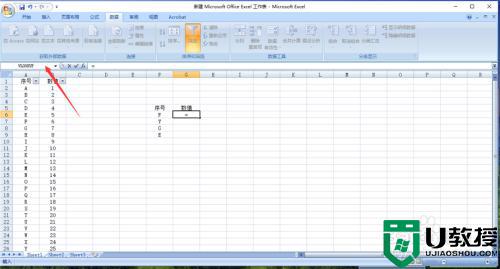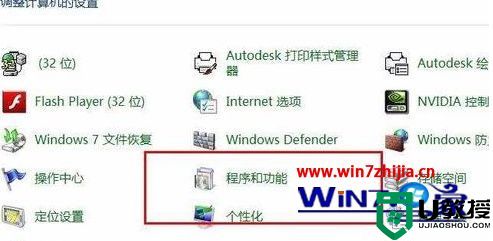ps删除选中区域的方法 ps如何删除选中的区域
时间:2022-09-13作者:huige
很多人都会用到ps这款强大的图片编辑软件,在处理图片过程中,经常需要创建选区或删除一些区域,但是有用户想要在ps中删除选中的区域,但是不知道要如何操作,如果你也想知道的话,那就跟着小编一起来看看ps删除选中区域的方法吧。
具体方法如下:
1、打开图片,点击窗口,点击图层。
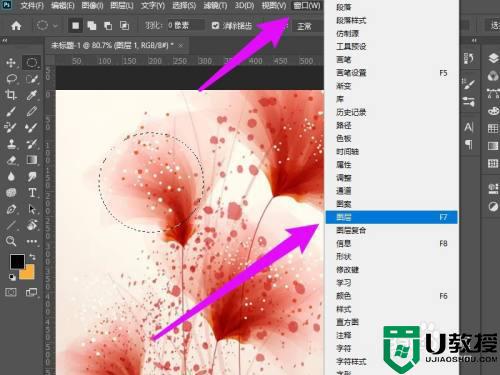
2、在画面中可以看到一个蚂蚁线区域,即需删除的区域,在图层面板中找到对应删除的图层。
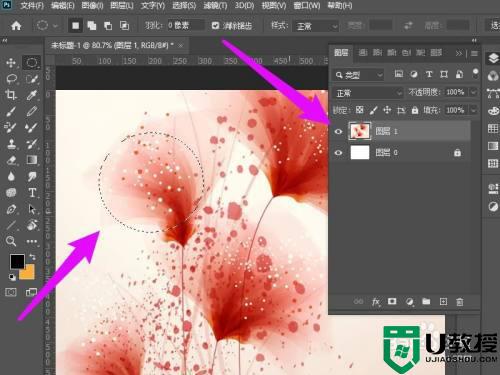
3、这时候按下delete键,即可完成删除。
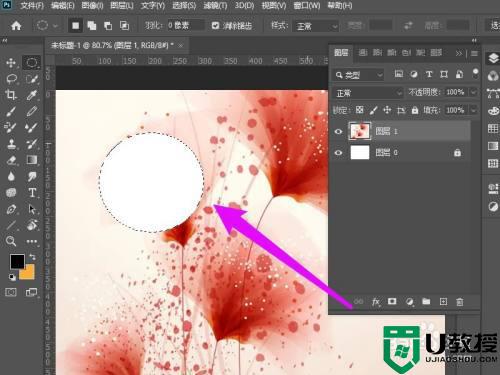
清除区域删除:
1、打开图层,选中需要删除部分区域的图层。
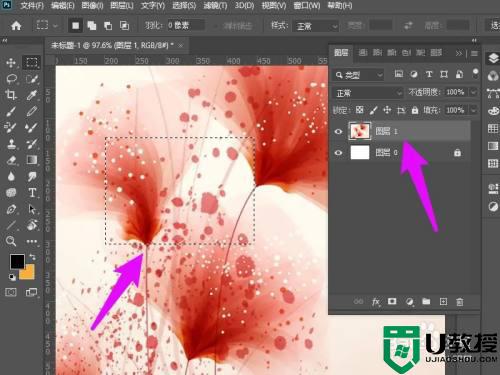
2、打开编辑菜单,点击清除选项。
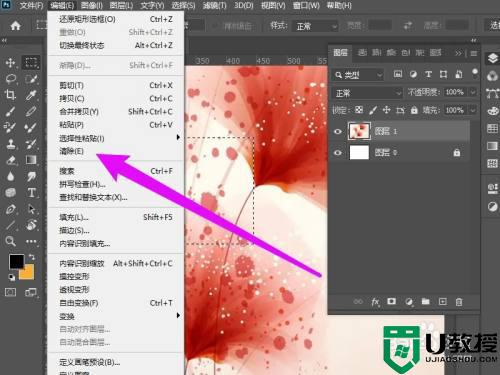
3、可以看到选中的矩形区域已经删除好了。
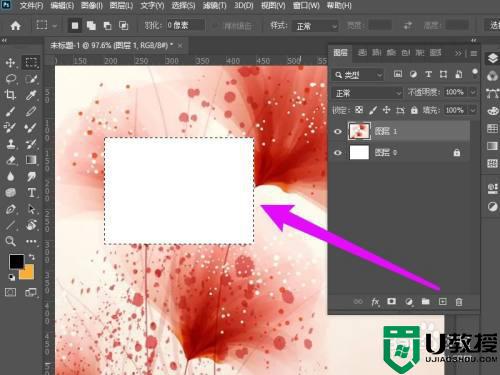
使用工具删除:
1、进入图层面板,选中正确的图层。
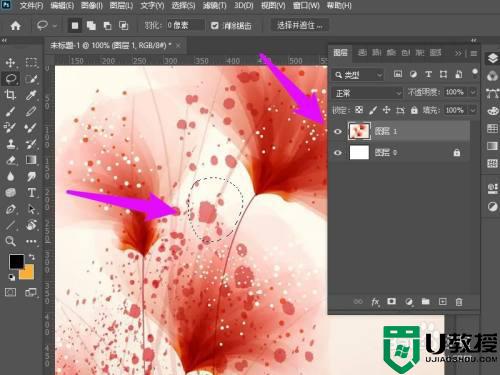
2、在左侧点击橡皮擦。
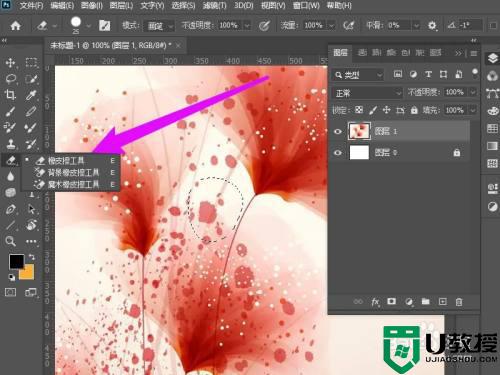
3、将画笔设置为硬边缘,涂抹不规则的区域,可以删除选中的区域。
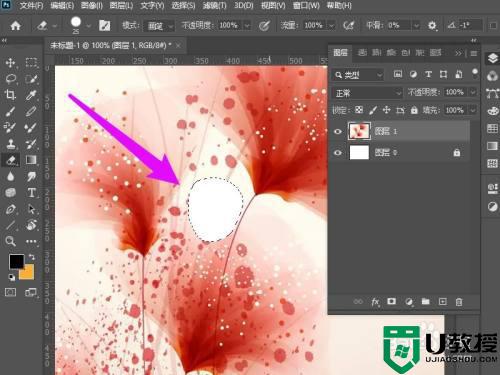
上述给大家讲解的便是ps如何删除选中的区域的详细内容,大家可以学习上面的任意一种方法来进行删除就可以了。